Каждый пользователь устройствами от компании Apple рано или поздно приходит к вопросу: как сделать (создать) рингтон на Айфон/iPhone (4s, 5, 5C, 5S, 6, 6 Plus, SE) своими руками. Установив индивидуальную мелодию, смартфон становится по-настоящему уникальный.
В прямом переводе термина рингтон, использовано два слова – это звонок (ring) и музыкальное ударение (tone). В настоящее время данное слово стало очень популярным и является товарным продуктом, приносящим большие доходы, продавая пользователям одни и те же популярные композиции, которые в последующем заново меняются на новые. Установив предложенный из рекламных сервисов рингтон на Айфон, не стоит надеяться, что он будет действительно индивидуальным. Чаще так и происходит, что например в транспортных средствах, с разных уголков слышатся одни и те же рингтоны iPhone на входящем звонке.
Как сделать рингтон на Айфон/iPhone самостоятельно
Создание собственной нестандартной мелодии всегда придаёт индивидуальности владельцу смартфона и скорее больше привлекает внимание к нему. Услышав интересную композицию на звонке незнакомого человека, сразу предполагаются предпочтения человека – по музыкальной композиции люди пытаются выделить какие-то общие признаки характера владельца. В любом случае, потраченное время на изучение процесса создания рингтона на Айфон/iPhone своими руками, в будущем ускорит время на последующий подбор и установку той композиции, которая действительно нравится.
На самом деле, создание рингтона из выбранной песни, не такое уже и трудное дело, достаточно знать программы или онлайн приложения, позволяющие быстро выполнить все действия по созданию отрезка песни или мелодии и в последующем с помощью iTunes, переместить в нужном формате на Айфон.
Способы создания рингтона для Айфона/iPhone
К сожалению. с выходом обновления iTunes версии 12.4, возможность создания рингтона на Айфон с помощью iTunes невозможна , в связи с отсутствием данных функции. С чем это связано, пока не ясно, возможно в последующих версиях обновлений эти опции будут заново добавлены. Так как большое количество людей, для создания рингтонов на iPhone на звонок, пользовались именно данным приложением.
Главные особенности рингтона для iPhone
- Длительность рингтона не должна превышать 30 сек .
- Формат загруженой на устройство композиции (в качестве рингтона), должен быть в формате “m4r”
Создавать рингтон можно любым способ, через программу или онлайн сервисы, например в распространённом формате “mp3 ” и в дальнейшем, использовав iTunes для загрузки и синхронизации музыкальных файлов, произойдёт конвертация в нужный нам “m4r” формат. А вот при длине превышающей 30 сек, устройство просто откажется использовать её в качестве звонка.
Создание рингтона на Айфон/iPhone с помощью программы mp3DirectCut
Для того, чтобы сделать рингтон на Айфон своими руками, для примера мы выбрали программу mp3DirectCut. Так как она является одной из самой распространённых бесплатных программ для редактирования музыкальных композиций, с возможностями нарезки выбранных отрезков, совмещения без потери качества, создания плавного наращивания уровня звука в начале и затухания в конце и некоторые другие возможности.
Данная программа стала очень распространённой, скорее всего из-за того, что она имеет очень простой и понятный интерфейс, позволяющий разобраться даже начинающим пользователям, несмотря даже на то, что более более сложных операций редактирования музыкальных функций здесь нет. В принципе, в нашем случае, для создания рингтонов на Айфон/iPhone, её нам более чем достаточно.
Для того, что бы сделать свой рингтон на Айфон необходимо:
- и установить на компьютер. После того, как программа установится, запускаем её, нажав на появившийся ярлык на рабочем столе. Вместе с основным её окном, появится дополнительное окошко, где нужно выбрать русский язык, нажав на вкладку со стрелкой.
![]()
- Установив русский язык нажимаем ниже “Use and restart “. После этого, программа перезапустится и откроется на русском языке.

- Нажимаем на вкладку “Файл ” и выбираем открыть.

- Откроется окно с графиком и шкалой длительности аудио файла. Ниже выбираем кнопку “Воспроизвести ” и прослушиваем песню до момента начала вырезки.

- Определив месте обрезки, нажимаем кнопку “Начало ” (см. на картинке).

- Кнопкой “”Конец ” устанавливаем точку окончания отрезка песни.

- Длина вырезанного отрезка композиции для рингтона, не должна превышать 30 сек ., на рисунке обозначено место, где указывается длительность выбранного отрезка. Если Вы вырежете больше 30 сек., можно уменьшить отрезок, смещением курсора в более ранее место и повторным нажатием кнопки конец.

- В программе имеется множество дополнительных кнопок и функций, после наведения курсора появится краткое пояснение их функции. Среди них есть кнопка “Прослушать от начала выделения “.

- В опциях программы присутствуют функции (в меню “Правка “) простого и двухуровневого затухания выбранного отрезка композиции для рингтона.

- Для сохранения вырезанного рингтона нужно открыть вкладку “Файл ” и выбрать “Сохранить выделенное “, выбрав папку для хранения файла.

Для тех людей которые задались вопросом: как сделать рингтон на Айфон/iPhone (4s, 5, 5C, 5S, 6, 6 Plus, SE) самостоятельно, данная программа станет хорошим помощником в этом деле. Останется только с помощью программы iTunes скинуть его на устройство и установить в качестве рингтона звонка на iPhone.
Cоздание рингтона для Айфона/iPhone онлайн на Mp3cut.ru
Данный сайт был выбран в качестве примера, если Вам им неудобно будет пользоваться, в интернете имеются другие сайты по созданию рингтона на звонок Айфона онлайн (без установки программ на компьютер).
- Для того, что бы сделать рингтон на iPhone онлайн своими руками переходим на сайт Mp3cut.ru (откроется в новой вкладке) и нажимаем кнопку “Открыть файл “. Выбираем композицию на компьютере (если на её ПК нет, вначале скачиваем в интернете).

- Нажимаем кнопку “Рингтон для iPhone “, после этого кнопку “Воспроизвести ” и прослушиваем песню до начала отрезка рингтона.

- Ниже под графиком звука имеются два ползунка начала и конца отрезка, перемещая их выбираем нужную для рингтона часть песни.
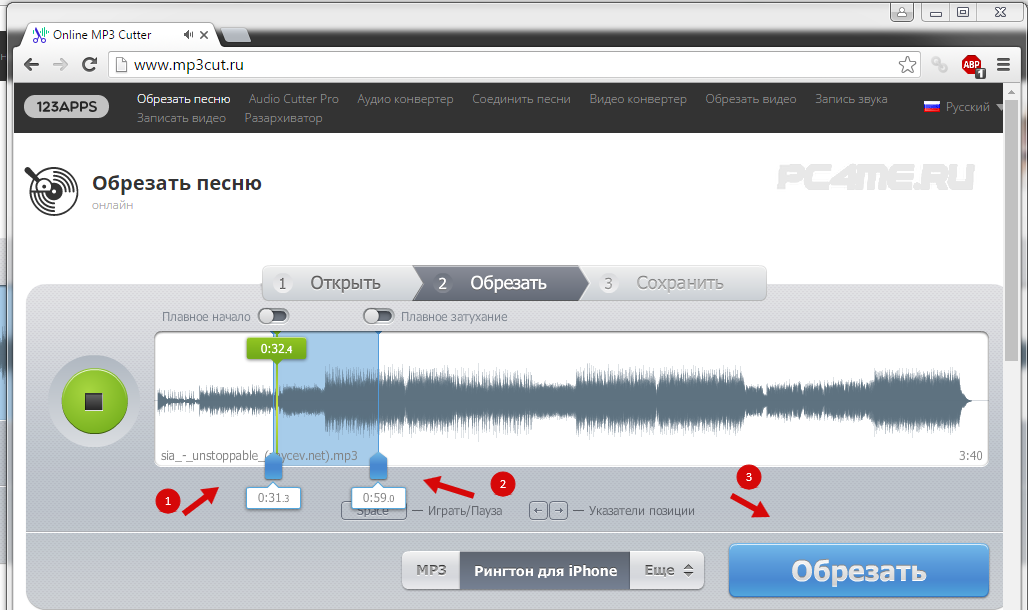
- Здесь, также имеются кнопки “Плавное начало ” и “Плавное затухание “, включаемые по желанию.

Длина отрезка композиции не должна превышать 30 сек .
- Теперь когда отрезок для рингтон на iphone сделан, нажимаем “Обрезать “.

- Откроется страница, где будет предложена ссылка для скачивания и сохранения файла.

Сделанный рингтон, при нажатии вначале процесса кнопки “Рингтон на Айфон”, сохраняется в нужном формате “m4r “. Теперь с помощью программы iTunes, его можно закинуть на Айфон.
Найти и скачать готовую мелодию на звонок намного проще, чем заниматься самостоятельным его созданием, но сделав его один раз в последующем, Вы это сделаете гораздо быстрее. Если Вы решили разобраться с тем, как сделать рингтон на айфон (4s, 5, 5C, 5S, 6, 6 Plus, SE), то можете смело начинать уже сейчас. Тем более, что в настоящий момент существуют все инструменты и инструкции для быстрого освоения данного процесса. Соответственно и вероятность одинаковых мелодий на звонках других людей будет гораздо ниже. В любом случае, мелодия, сделанная своими руками, будет намного приятнее.

Трудно сказать какая модель смартфона является наиболее популярной и качественной. Кто-то любит пользоваться телефонами, работающими на операционной системе Android, а кому-то по душе IOS. Но все же именно телефоны с операционной системой IOS, то есть айфоны, признаны на сегодняшний день наиболее качественными и популярными.
Айфон действительно превосходный телефон, но для новых пользователей он создает массу вопросов. Например, на звонок в данный телефон можно поставить только рингтон. Сегодня мы разберем такой вопрос: "как сделать рингтон на айфон через программу iTunes?".
Итак, первым делом вам необходимо запустить на своем компьютере. Дальше нужно выбрать нужную вам песню из библиотеки данной программы. Теперь кликаем по этой песне правой кнопкой мыши и выбираем пункт "Сведения ".
В открывшемся окне нужно выбрать вкладку "Параметры
" и здесь найдите строки "Начало
" и "Стоп
". Эти два пункта нужно отметить галочками, а затем время начала и конца воспроизведения вашего будущего рингтона. Помните, что его длина не должна превышать 30 секунд. Затем кликнете левой кнопкой мыши по кнопке с надписью "ОК
".

Теперь опять нажимаете правой кнопкой по той же песне и выбираете пункт "Создать в формате AAC ". Рядом с оригинальной песней в iTunes у вас появится еще одна, которая будет в формате AAC. Нажимаем на новую песню и выбираем пункт "Показать в Finder " или если у вас операционная система Windows, то выбираете пункт "Показать в проводнике ".
Откроется новое окно в котором вы увидите только что созданный вами медиафайл. У данного файла будет расширение m4a. Поменяйте это расширение на m4r.
Теперь остается сделать всего лишь несколько простых шагов. Нужно зайти в программу iTunes и удалить новый трек из списка медиа. При удалении появится вопрос "Переместить выбранный файл в корзину или оставить на компьютере? ". Выбираете пункт "Оставить ".
Опять переходите в Finder или Проводник и кликаете двойным щелчком левой кнопки мыши по новому файлу. Теперь рингтон добавлен в библиотеку iTunes. Ну и завершить все эти действия нужно синхронизацией айфона с программой iTunes. После синхронизации вы сможете поставить
Самый простой способ обзавестись интересным рингтоном – скачать его с Интернета. Тем более готовых рингтонов действительно огромное количество. Однако, если Вам не удалось найти стоящего, то Вы можете дополнить его через iTunes самостоятельно из той части песни, которая пришлась Вам по вкусу. И сейчас мы расскажем, что для этого нужно.
На самом же деле, процесс предельно простой. Всё решается буквально в несколько кликов компьютерной мышью. Даже если это первый Ваш Айфон и Вы ничего не смыслите в яблочных устройствах, проблем не возникнет!
Добавляем свой рингтон, при помощи Айтюнс
Расположение элементов в программе iTunes может изменяться в зависимости от её версии, но инструкция по-прежнему остаётся актуальной. Неважно, каким именно iPhone Вы пользуетесь, это может быть хоть 4S, хоть 7 Plus – процесс создания мелодии на звонок абсолютно идентичен. Итак, давайте начнём:Не смотрите на то, что в данной инструкции слишком много пунктов – ничего сложного на самом деле нет. Мы разбили её на максимально подробные части, чтобы у Вас не возникло никаких проблем и вопросов.
 sotikteam.ru Смартфоны. Антивирусы. Программы. Инструкции. Браузеры.
sotikteam.ru Смартфоны. Антивирусы. Программы. Инструкции. Браузеры.


